今回、私が載せ替えを行うのは「MacBook Pro(Early 2011)13インチ」です。
【構成】
CPU:Core i7 2.7GHz
ドライブ①:「X25-M G2 160GB」
ドライブ②:HGST 750GB
MEM:8GB
キーボード:US
といった感じです。
BOOTドライブは純正の500GB HDDから「X25-M G2 160GB」に換えていました。
光学ドライブは取っ払って、HDDマウンタを別途使用してます。
では早速、載せ替えを行いたいと思います。
【ドライブ①編】
下記写真、矢印の部分のネジを全て外します。
3本だけ長さが違いますのでしっかり場所を覚えといてください!
底蓋を外すとこのようになっています。
下記写真が【ドライブ①編】で「Intel SSD 320 300GB」に載せ替えるSSDです。

矢印部分のネジを緩め、固定パーツを外します。
固定パーツを外すと下記のようになっています。
外した後、「X25-M G2 160GB」に付けてある、矢印部分のトルクスネジを外します。
使用するのは「T6」です。
外したトルクスネジを、「Intel SSD 320 300GB」に取り付けます。
付ける場所は、「X25-M G2 160GB」と同じ場所です。
後は、先ほどまでの手順の逆順を行うだけです。
たったこれだけで、載せ替え完了です!
次は「Time Machine」を使用した、
「Intel SSD 320 300GB」へのシステム環境の復元作業です。
まずMac付属の「Mac OS X Install DVD」を用意します。
そのInstall DVDをあらかじめ光学ドライブに挿入しておき、電源を落とします。
再度、電源を投入する際に「C」キーを押しながら電源を入れます。
しばらくすると、使用する言語を選択する画面が表示されます。
次に外付けHDD等を接続し、
ユーティリティから「バックアップからシステムを復元」を選択します。
「Time Machine」のバックアップデータを保存してあるディスクを選択します。
そのバックアップデータ内にある任意の復元日時を選択します。
今回は最新のものを使用。
次は復元先ディスクの選択です。
もちろん復元先は「Intel SSD 320 300GB」!
後は復元をさえ押せば勝手に復元が始まり、終わるのを待つだけです。
復元開始から終了までの所要時間は、
36分27秒でした。
分解からシステム復元まで1時間もあれば、
あっという間にレスポンス最強のMacBook Proに大変身です!
一番レスポンス向上を感じたのは、
ちょっと大きめのデータが保存してあるExcelを保存する時です。
「X25-M G2 160GB」では、多少の引っかかりがあり数秒操作を受け付けないことがありました。
が、「Intel SSD 320 300GB」ではそういった症状もなくサクッと保存してくれます。
ちょっとした事ですが、
上書き保存をする度に引っかかりがあったらイライラしてしまいます。
この症状が無くなったのも嬉しい改善です!
お次は、「Intel SSD 320 300GB」と「X25-M G2 160GB」の起動時間の比較を行いました。
一つ問題として「X25-M G2 160GB」は結構使い込んであり、多少劣化している状態です。
下記、データを見て頂くとわかりますが、
「Intel SSD 320 300GB」と「X25-M G2 160GB」の起動時間の差は本当に誤差でしかありません。
320シリーズとG2は同じコントローラ搭載なので当たり前の結果ですね!
多少「Intel SSD 320 300GB」のが速いのは、キャッシュ容量の差でしょうか?
次は、ベンチマークを取ってみました。
ベンチマークに使用したソフトウェアは定番の「iBench」を使用しました。
Winマシンほどのいいベンチ結果はでませんね。
予想はしていましたが。。。
LionさんがSSDに最適化されるようなので、そこでベンチ結果の向上があればうれしいですね!
「Intel SSD 320 300GB」のレスポンスの向上は、「X25-M G2 160GB」と比べてちょっとしたものでしたが、やっぱり300GBもの容量があると容量の心配もしなくていいし、満足感もいっぱいです!
また、次回の更新時に特別編として光学ドライブ搭載箇所にSSDを搭載してみます。













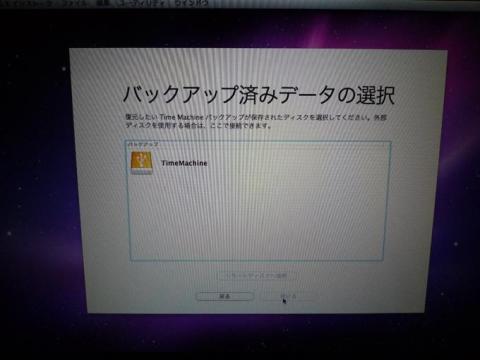
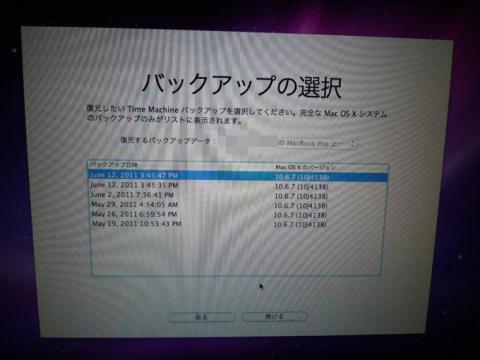
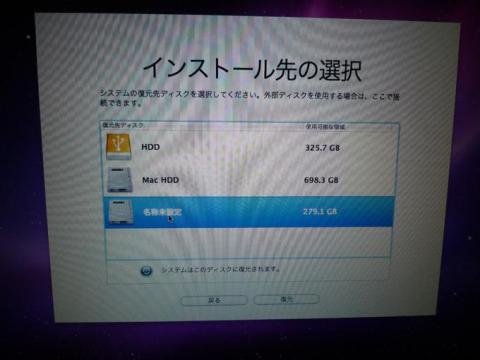

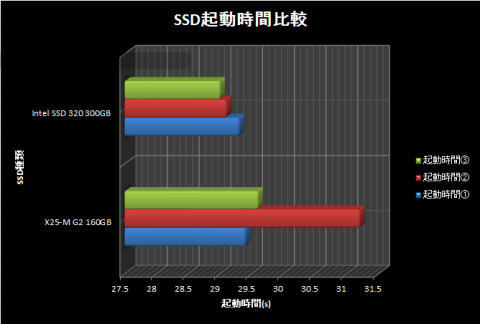
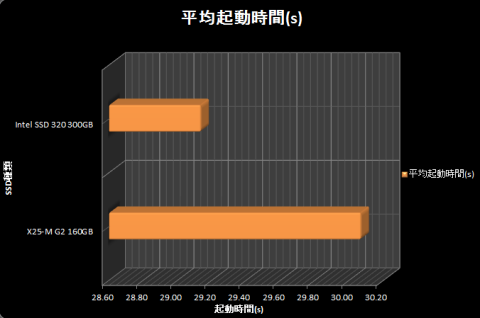
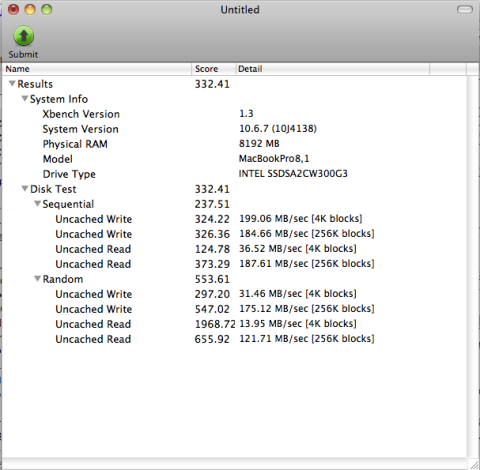

リンさん
2012/02/19
もしまだでしたらお奨めします~。